电脑显卡怎么升级 电脑显卡升级的方法
来源:www.laobaicai.net 发布时间:2019-01-18 13:15
显卡是电脑中重要配置之一,对于玩游戏以及图形设计人员相当重要,因为它承担着输出图形,以及处理图像的任务。那么电脑显卡怎么升级呢?今天小编就将升级电脑显卡的方法教给大家。一起来看看吧。
1、右击此电脑,选择属性
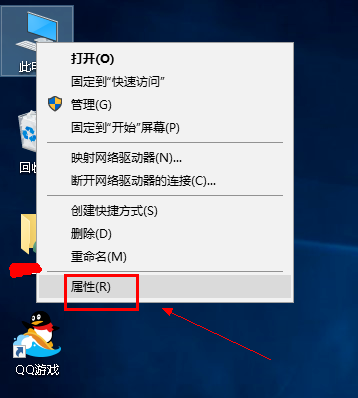
2、选择左侧的设备管理器
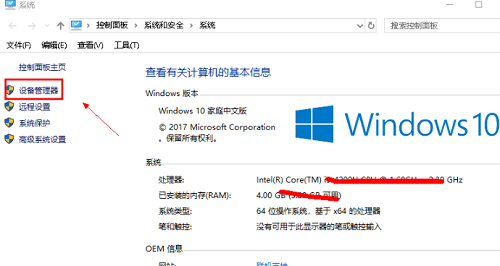
3、在下方有显示适配器选项,我们双击打开
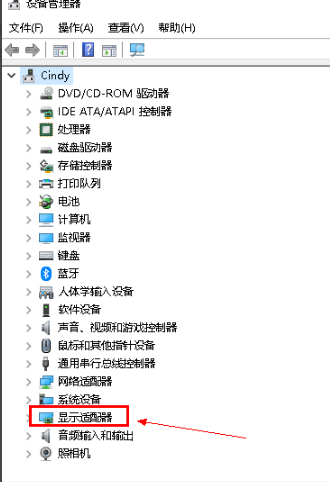
4、电脑有双显卡,我们右键单击独显选择更新驱动程序
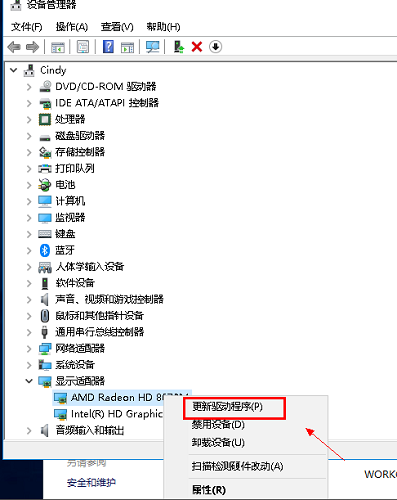
5、进入更新选项,如果你已经下载好驱动,就点击浏览计算机上的驱动按钮,没有下载好可以点击自动搜索。
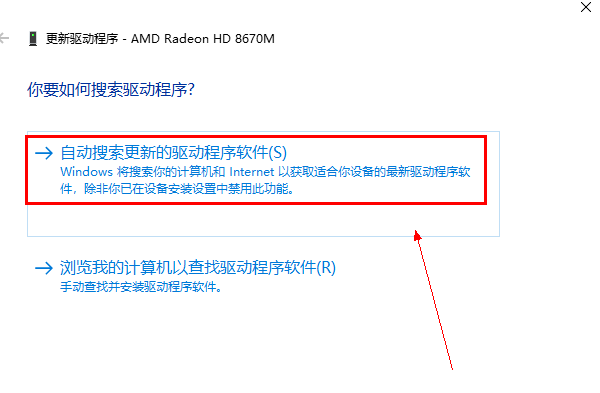
6、连接搜索驱动程序。。
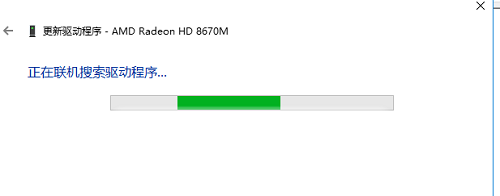
7、搜索到最新驱动后,系统自动替代安装
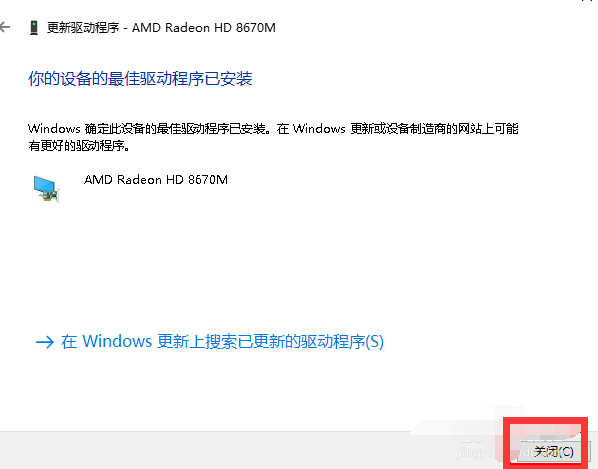
以上就是电脑显卡怎么升级 电脑显卡升级的方法教程 的全部内容了。如果你也想知道电脑显卡怎么升级,不妨参考小编上述方法来解决,更多精彩教程请关注老白菜官网。
推荐阅读
"win10系统亮度调节无效解决方法介绍"
- win10系统没有亮度调节解决方法介绍 2022-08-07
- win10系统关闭windows安全警报操作方法介绍 2022-08-06
- win10系统无法取消屏保解决方法介绍 2022-08-05
- win10系统创建家庭组操作方法介绍 2022-08-03
win10系统音频服务未响应解决方法介绍
- win10系统卸载语言包操作方法介绍 2022-08-01
- win10怎么还原系统 2022-07-31
- win10系统蓝屏代码0x00000001解决方法介绍 2022-07-31
- win10系统安装蓝牙驱动操作方法介绍 2022-07-29
老白菜下载
更多-
 老白菜怎样一键制作u盘启动盘
老白菜怎样一键制作u盘启动盘软件大小:358 MB
-
 老白菜超级u盘启动制作工具UEFI版7.3下载
老白菜超级u盘启动制作工具UEFI版7.3下载软件大小:490 MB
-
 老白菜一键u盘装ghost XP系统详细图文教程
老白菜一键u盘装ghost XP系统详细图文教程软件大小:358 MB
-
 老白菜装机工具在线安装工具下载
老白菜装机工具在线安装工具下载软件大小:3.03 MB










